
FSCK (File System Consistency Check) è un'utilità della riga di comando per controllare e riparare gli errori del filesystem Linux. Questo assicura l'integrità e la coerenza del filesystem.
fsck è un programma front-end e chiama il rispettivo programma per l'esecuzione del filesystem specifico. Fsck di solito viene eseguito dopo che il sistema non si avvia, il file system è danneggiato o l'unità collegata non funziona correttamente.
In questo tutorial impareremo il comando fsck e come riparare i filesystem su una distribuzione Linux.
Prerequisiti
- Sistema Linux o simile a Unix
- Un utente con accesso root
Quando si utilizza il comando fsck
- Il sistema rileva automaticamente il sistema incoerente di solito dopo un arresto anomalo del sistema o un'interruzione di corrente o dopo uno smontaggio non pulito.
- Il sistema non si avvia
- Quando il sistema presenta un errore di I/O
- Programma per eseguire fsck per l'intergerità del filesystem all'avvio o ogni pochi mesi
comando fsck in Linux
Il comando fsck segue una sintassi di base.
$ sudo fsck [Option] [Filesystem][Opzione] nella sintassi sono le opzioni disponibili con l'utilità fsck (l'opzione fsck viene fornita alla fine di questo tutorial). Il [Filesystem] può essere un dispositivo, una partizione, un punto di montaggio e così via. Se non viene aggiunta alcuna credenziale al [Filesystem], fsck controlla i dispositivi elencati nel file fstab.
fsck è incluso per impostazione predefinita in tutte le distribuzioni Linux. Avere un buon backup è un punto sicuro per eseguire il comando fsck. fsck mantiene intatti tutti i file e controlla solo l'integrità del filesystem. Questo comando può essere eseguito manualmente o automaticamente.
Prima di tentare di controllare o riparare i filesystem, ricordarsi sempre di smontare la partizione. In caso contrario, il filesystem potrebbe essere danneggiato.
Controlla e ripara gli errori del filesystem
Fsck è comunemente usato per riparare errori su filesystem ext3 o ext4 corrotti. Per utilizzare l'utilità fsck, devi prima assicurarti che la partizione sia stata smontata. Riceverai un errore e il tuo processo verrà interrotto se provi a eseguire il comando fsck sulla partizione senza smontarlo. Al termine del processo, puoi montare nuovamente il filesystem.
Se non sei sicuro del nome del dispositivo, usa il comando df, lsblk o fdisk (fdisk -l) per trovarlo.
$ sudo df -hUsa il comando unmount per evitare di causare danni al filesystem.
Sintassi:
$ sudo umount [filesystem]È possibile utilizzare l'opzione -p insieme all'utilità fsck per riparare automaticamente eventuali problemi che possono essere risolti in sicurezza senza l'interferenza dell'utente.
Sintassi:
$ sudo fsck -p [Filesystem]Ad esempio:
$ sudo umount /dev/sdc
$ sudo fsck -p /dev/sdcUscita:
$ sudo fsck -p /dev/sdc
fsck from util-linux 2.34
exfatfsck 1.3.0
Checking file system on /dev/sdc.
File system version 1.0
Sector size 512 bytes
Cluster size 128 KB
Volume size 55 GB
Used space 4 MB
Available space 55 GB
Totally 1 directories and 3 files.
File system checking finished. No errors found.Dopo il controllo e la riparazione assicurati di montare il disco.
Riparare l'errore del file system radice
Poiché una macchina root non può essere smontata, Fsck non può verificare la presenza di errori. Tuttavia, puoi eseguire fsck in modalità di ripristino.
Riavviando la macchina in modalità Rescue, è possibile eseguire fsck. È possibile eseguire fsck per riparare gli errori del file di sistema radice utilizzando i seguenti passaggi.
Accedi al menu di avvio e seleziona "Opzioni avanzate" durante il riavvio.
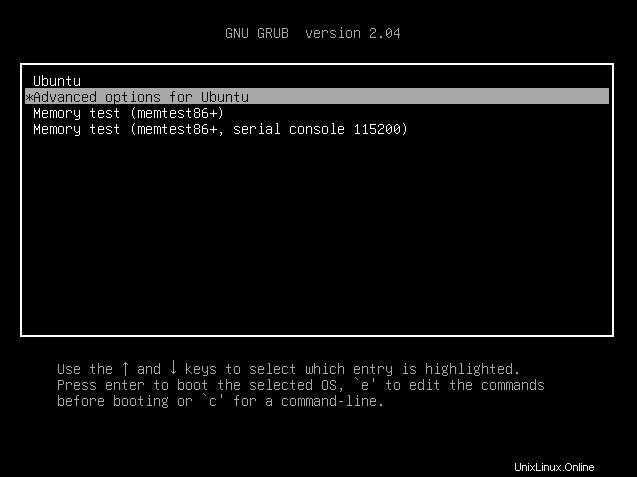
Scegli "Modalità di ripristino" dal menu delle opzioni avanzate, quindi seleziona "fsck" dal menu a discesa.
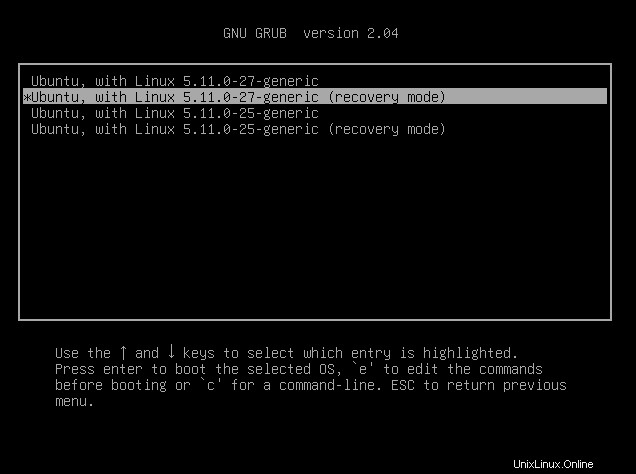
Apparirà una finestra di messaggio, chiedendo se vuoi che il tuo filesystem / venga rimontato. Seleziona l'opzione "Sì".
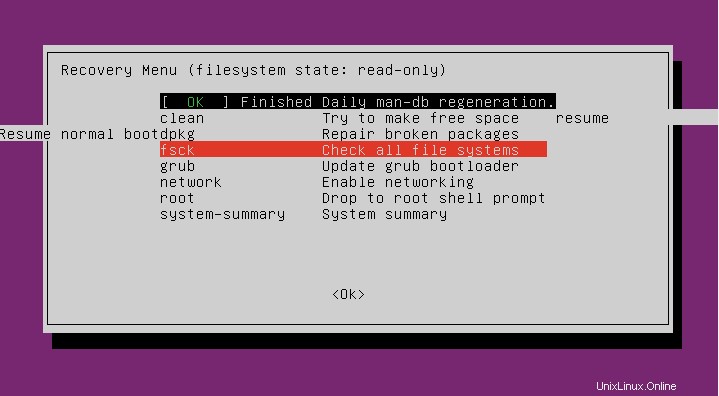
Selezionando l'opzione "Riprendi", ora puoi tornare all'avvio normale.

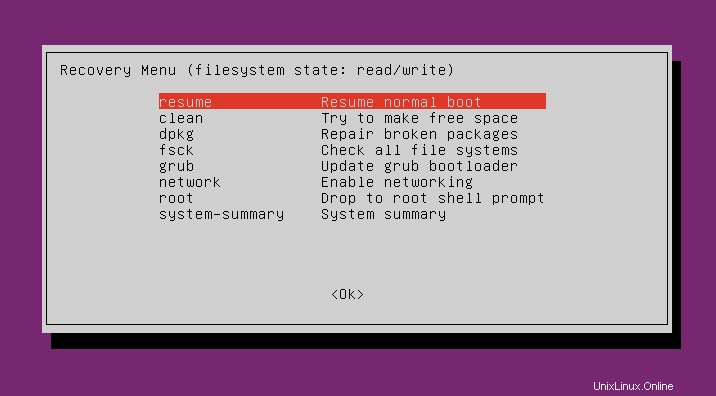
Opzioni fsck
C'è un elenco di opzioni disponibili con l'utilità fsck per scopi specifici. Alcune delle utili opzioni di fsck sono:
1. Esegui fsck dry run:esegue un test di funzionamento.
fsck -N /dev/sdc2. Esegui in modo non interattivo:rispondi sì a tutte le domande, questo eviterà tutte le richieste
fsck -y /dev/sdc3. Basta stampare l'errore fsck su Stdout senza riparazione
fsck -n /dev/sdc4. Esegui fsck su tutti i filesystem
fsck -ARLa -R salterà il filesystem di root poiché non può essere smontato su una macchina in esecuzione
5. Esegui fsck per un filesystem specifico
Il comando fsck è un wrapper e utilizza internamente il rispettivo comando di controllo del filesystem (fsck.* ). Puoi trovare i seguenti vari comandi di controllo fsck come fsck.ext2, fsck.ext3, fsck.ext4, ecc.).
# cd /sbin
# ls fsck*
fsck fsck.cramfs fsck.ext2 fsck.ext3 fsck.ext4 fsck.minix fsck.xfsLa tabella seguente mostra tutte le opzioni del comando fsck.
| Opzione | Descrizione |
| -A | Controlla tutti i file system presenti in /etc/fstab |
| -C | Visualizza barra di avanzamento |
| -f | Controlla con forza il filesystem |
| -l | Blocca il dispositivo |
| -M | Non controllare i filesystem montati |
| -N | Stampa l'output senza eseguire alcuna azione |
| -P | Controlla più filesystem in parallelo |
| -p | Ripara automaticamente tutti i problemi che possono essere risolti in sicurezza senza la necessità dell'interazione dell'utente |
| -R | Non controllare il filesystem di root se usato con -A |
| -r | Stampa le statistiche per ogni dispositivo che è stato controllato |
| -T | Non mostrare il titolo |
| -t | Specifica i tipi di filesystem da controllare (questo può essere fatto usando man comando) |
| -v | Fornire un output dettagliato |
| -y | Presumi 'sì' a tutte le domande |
fstab è un file che indirizza il sistema operativo su come e dove montare le partizioni. Puoi trovare un elenco di voci nel file fstab aprendolo con /etc/fstab.
L'opzione
Un esempio di file /etc/fstab:
<filesystem> <mount point> <type> <options> <dump> <pass>
/dev/sda / ext4 errors=remount-ro 0 1
/dev/sdb none swap sw 0 0
/dev/sdc /mnt/data ext4 defaults,noatime,nofail 0 2Conclusione
In questo tutorial, abbiamo imparato come utilizzare il comando fsck per controllare e riparare i filesystem in Linux. Puoi fare riferimento alle pagine man di fsck per una descrizione più completa.